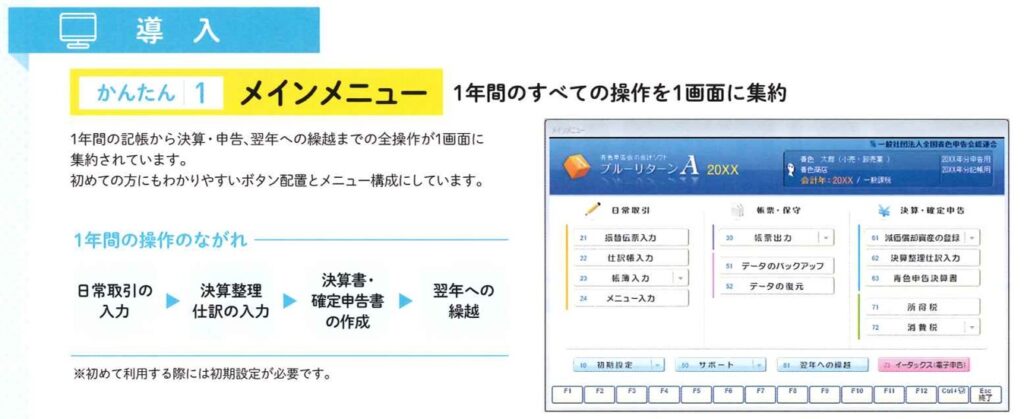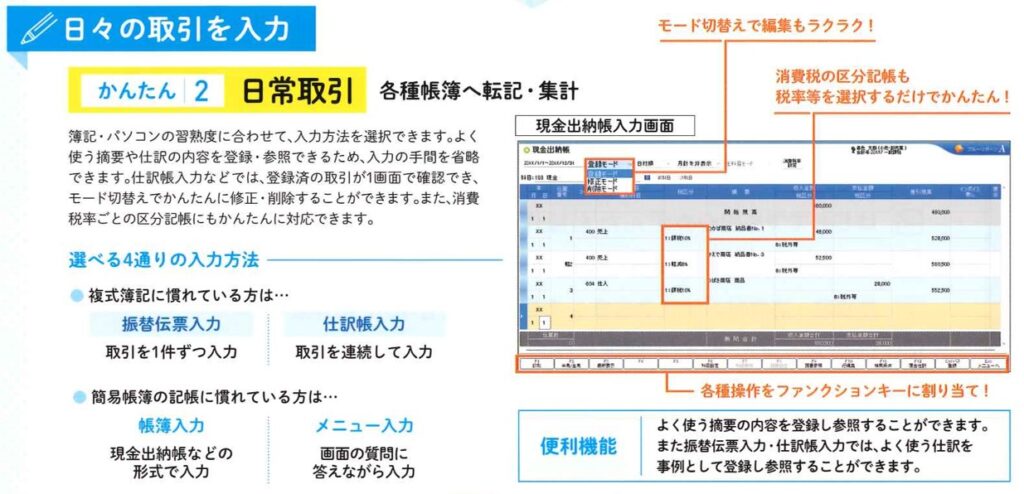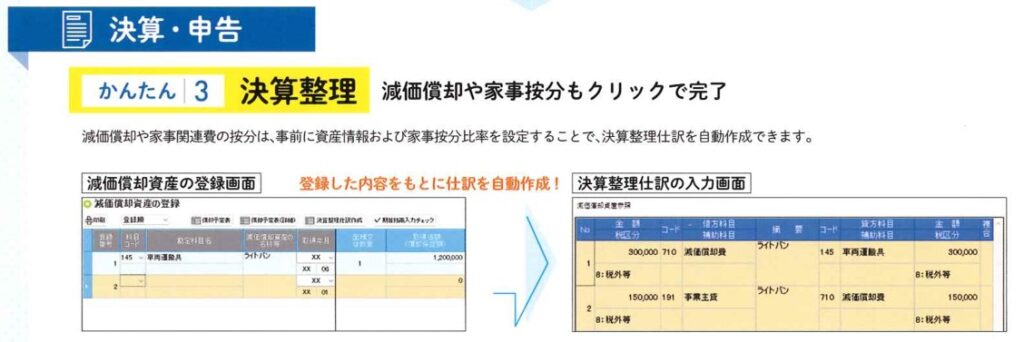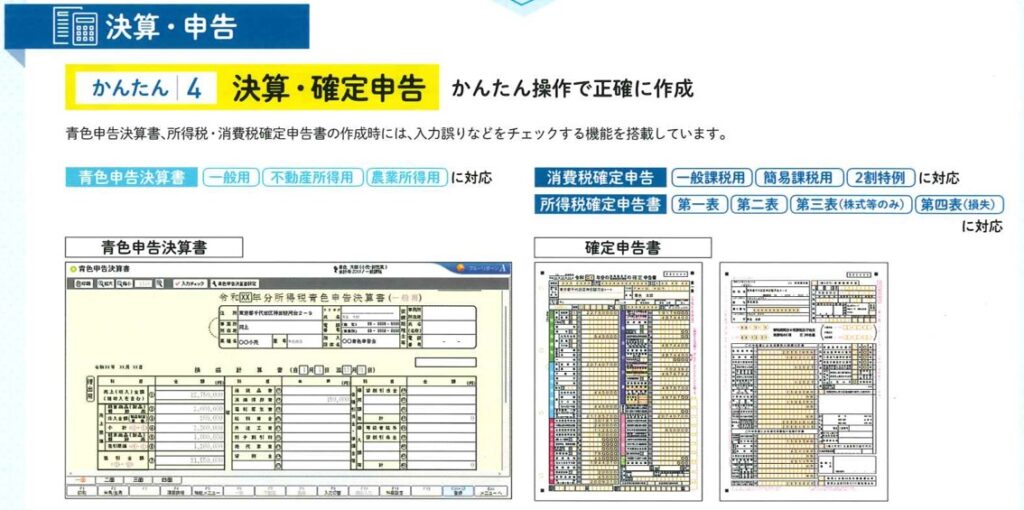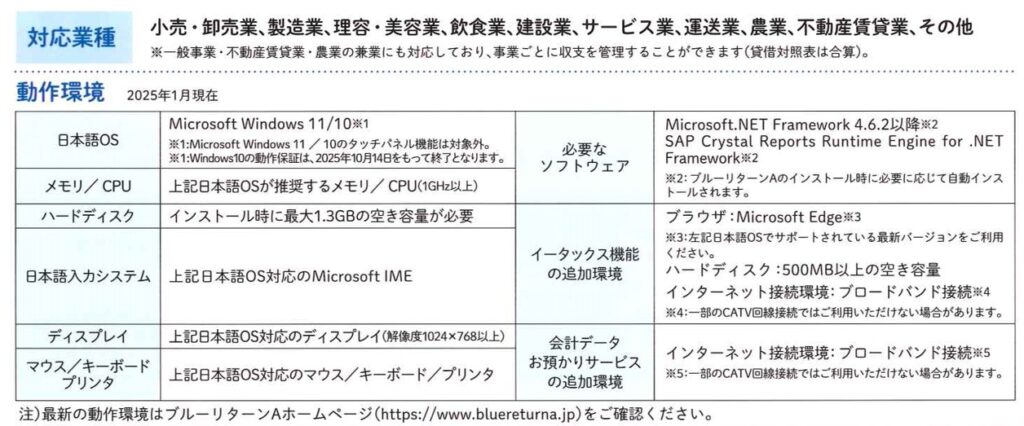青色申告用パソコン会計ソフトのご案内
会計ソフト『ブルーリターンA』は青色申告会が50年を超える指導実績をもとに、使いやすさを追及した、《やさしく、わかり易い》個人事業者向けのパソコン用会計ソフトです。
平成13年の1月の発売開始以来、既に全国で9万人を超える青色申告会会員の方々にご利用頂いております。
このページではブルーリターンAが初めての方でもご利用しやすい理由について説明していきます。
ブルーリターンAが初めての方でもご利用しやすい理由とは
仕訳帳・総勘定元帳・補助元帳などの複式簿記の会計帳簿はもとより、 減価償却費の計算から青色申告決算書・所得税確定申告書・消費税確定申告書及び付表の作成ができます。
またイータックス(電子申告)にも対応し、ブルーリターンAで作成した申告書を簡単に送信できます。
消費税課税事業者の方へ
消費税の課税事業者の方は、日常の記帳の際に、売上や仕入等について、課税、非課税、不課税等の区分や、課税売上を第一種から第五種に区分の上、記帳・集計します。
さらに摘要欄には、取引の相手の氏名または名称や取引内容を記載する等、非常に手間がかかります。煩雑な記帳は、ブルーリターンAに任せましょう。
青色申告特別控除65万円が受けられます
青色申告特別控除65万円は、青色申告者の大きなメリットです。青色申告をするための面倒な複式簿記もブルーリターンAを活用すれば、記帳も簡単に作成できます。
Point1.複式簿記が苦手な方でも安心です!
入力した取引は複式複式簿記による記帳として登録され、「貸借対照表」や「損益計算書」などもボタンひとつでかんたんに作成できます。
Point2.ブルーリターンAは電子帳簿保存法に準拠した会計ソフトです!
ブルーリターンAは法令で定めるシステム要件を満たしており、優良な電子帳簿保存になります。優良な電子帳簿保存により青色申告特別控除65万円を適用する場合は、ブルーリターンAから届出書を印刷し必要事項を記入するだけで税務署等へかんたんに提出できます。
会計ソフトのお悩みはブルーリターンAで解決!!
1.勘定科目の設定の仕方
市販されている会計ソフトでは、まだ、勘定科目の設定を一つ一つ選んで設定していくものがあるようです。
勘定科目を理解していなければ設定すらできない場合があります。
その点、ブルーリターンAでは、「業種」を設定するだけでその「業種」で主に使われる勘定科目を、ある程度自動設定してくれます。
後は設定された勘定科目に「追加・削除」を行うだけで使用する勘定科目が設定できます。
2.入力の仕方
伝票入力・仕訳帳入力・帳簿入力など、会計ソフトの入力方法はほぼ同じようにありますが、PC画面での表示の仕方に違いがあります。
例えば、「現金出納帳」を今まで手書きで作成していた人が、会計ソフトの「現金出納帳」を開いて入力する際に、会計ソフトと手書き帳簿の「現金出納帳」の表示違いがあって「何処に何を入力すればいいのか分からない」ということもしばしば・・・その点、ブルーリターンAでは市販されている「伝票・帳簿」とほぼ同じ表示形式をとっている為、わかりやすくなっています。
3.青色申告決算書画面での「エラーメッセージ」
会計ソフトを利用される人は、「青色申告特別控除65万円控除」を適用する為使っている訳ですが、案外忘れがちなのが、青色申告決算書での損益計算書と貸借対照表の「青色申告特別控除前の金額」が一致していなければいけません。
会計ソフトのほとんどが「複式簿記の原則」に従って作られている為、問題なく入力していれば「青色申告特別控除前の金額」が一致するのですが、いざ出力(印刷)してみると、何故か一致していないこともしばしば・・・その点、ブルーリターンAでは「エラーメッセージ」が表示される為、原因を確認して修正することができます。
会計ソフトで特に多いお悩みは
- 使い方が分からない
- サポートがついてても、電話だけでは分からない
- 仕訳ができない
こんなお悩みをお持ちの方へ、会計ソフトの使い方お悩みの方に使ってほしいのがこの『ブルーリターンA』です。
青色申告会に入会している方々でブルーリターンAをお使いいただければ、事務局で入力方法や仕訳についてのお悩みなどを直接、指導、サポートを受ける事ができます。
電話、メールだけのサポートではなく、直接、スタッフが指導・サポートしてくれる安心の会計ソフトです。
ブルーリターンA 操作画面
メインの入力画面です。
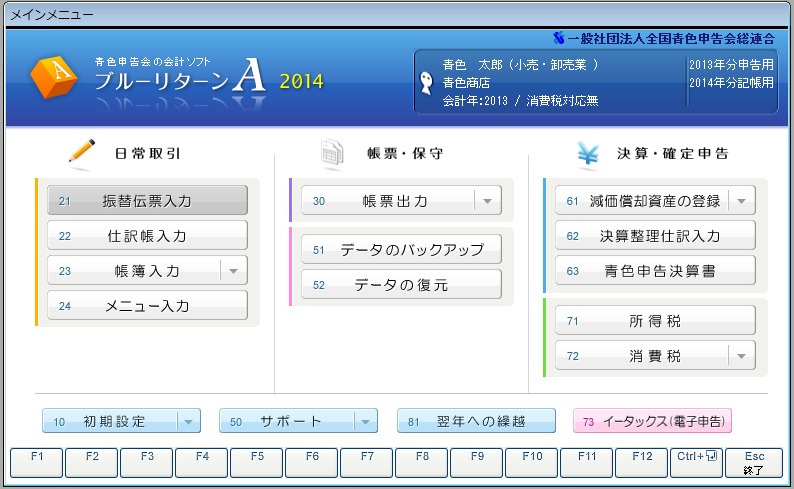
取引日の入力画面

現金出納帳の入力画面

仕訳帳入力画面

振替伝票入力画面
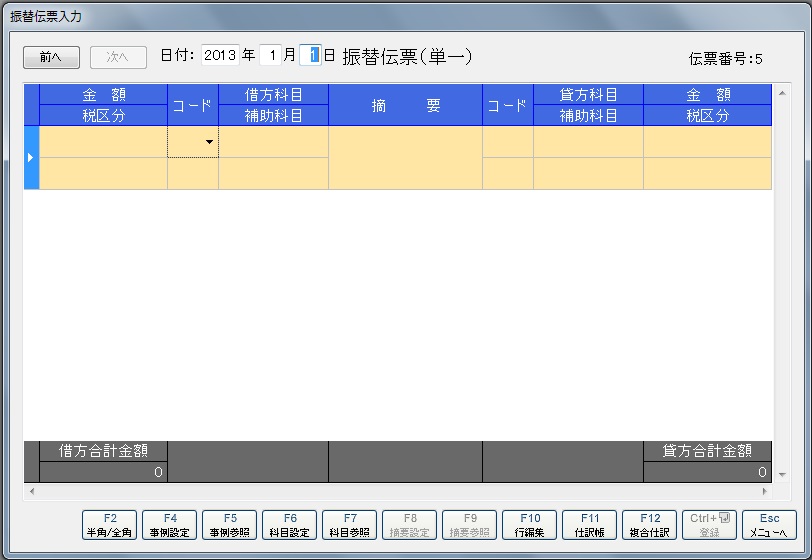
ブルーリターンAはシンプルな画面に簡単な操作で、記帳ができる、複式簿記が作れる会計ソフトです。
ブルーリターンA ご利用料金
導入時価格 33,000円(税込)
- 本体価格 19,800円(税込)
- 3年分保守料13,200円(税込)
※毎年の税制改正等に対応したソフトをお届けするため保守料を承ります。保守料は3年分一括前払となります。
長く使えば使うほど、1年あたりの利用料はお安くなります。
ブルーリターンA動作環境
2025年1月現在
日本語OS Microsoft Windows 11/10※1
※1:Microsoft Windows 11/10のタッチパネル機能は対象外
※1:Windows10の動作保証は2025年10月14日をもって終了となります。
1GHz以上のプロセッサを搭載した日本語OSが稼働するパソコンが対象です。
会計ソフトを買っても使えるか不安という方、パソコンが苦手な方は、那覇青色申告会に入会いただき、直接指導やご相談できるブルーリターンAのご利用をオススメします。毎月の記帳も楽になり、確定申告の申告書作成が驚くほど、楽になりますよ。
会計ソフトの使い方や記帳する際の仕訳の参考ページはこちら
ブルーリターンAの使い方、操作方法など、那覇青色申告会にて親切、丁寧に分かりやすく説明致しますので、まずは、ご相談のお電話か、那覇青色申告会までお越しください。
※お急ぎの方は電話でも受け付けております。「098-868-8218」にお電話ください。
(スマートフォンでご覧いただいている方は番号をクリックするだけで電話できます)
【受付時間】 平日 9時~11時/13時~16時(日曜・祝日・第1・3・5土曜休業)
【アクセス】 〒900-0021 沖縄県那覇市泉崎1丁目13-23(那覇バスターミナル徒歩1分)